Modern internet, şehir merkezinden oldukça farklı.on yıl önce dünya çapında ağ. Gizlilik, bugünlerde ve iyi bir nedenden ötürü büyük bir endişe kaynağıdır. ISS'ler verilerinizi kaydedebilir ve sizin izniniz olmadan üçüncü kişilere satabilir, devlet kurumları trafiğinizi izleyebilir veya kontrol edebilir ve net tarafsızlığa yönelik tehditler web üzerinde tam kontrol sağlamayı en yüksek teklif sahibinin elinde tutmaya çalışıyor.

Hala inanan bazı gruplar var.ücretsiz ve açık bir internette. Kodi takımı böyle bir gruptur. Açık kaynaklı medya merkezi sayesinde, dijital içeriğiniz üzerinde kontrol sahibi olmanızı sağlayan değerli araçlar sağlıyorlar. Kodi'yi kullanırken hiç kimse film akışlarınızı kontrol etmiyor, bu kadar popüler olmasının birçok nedeninden sadece biri.
Bazı İSS'ler ve içerik yayıncıları görüntülemiyorAncak Kodi çok olumlu. Yazılımı meşru amaçlarla kullanmak için Kodi kullanıcılarını yasal işlemlerle yasaklamaya, engellemeye, azaltmaya ve hatta tehdit etmeye başladılar. Birçok Kodi kullanıcısı, çevrimiçi olarak güvenli ve anonim kalmaları için VPN'lere başvurdu. Aşağıda, Kodi, PureVPN ile kullanılacak en iyi ve en özel VPN'lerden biri hakkında konuşacağız.
30 gün boyunca ÜCRETSİZ VPN nasıl edinilir?
Örneğin seyahat ederken kısa bir süre için bir VPN'e ihtiyacınız varsa, üst sıradaki VPN'imizi ücretsiz olarak alabilirsiniz. ExpressVPN 30 günlük para iade garantisi içerir. Abonelik için ödeme yapmanız gerekecek, bu bir gerçek, ancak 30 gün boyunca tam erişim ve daha sonra tam bir geri ödeme için iptal. Soru sorulmamış iptal politikaları ismine dayanıyor.
Kodi'yi PureVPN ile Güvende Tutun
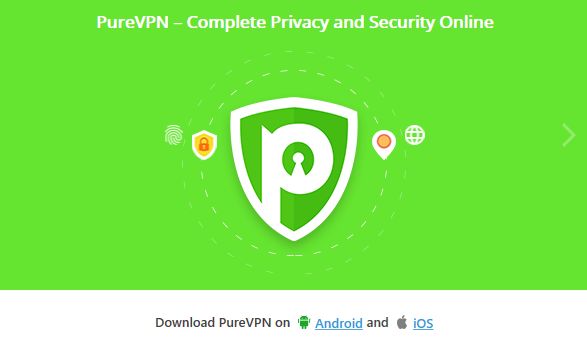
VPN'ler veya sanal özel ağlar verileri şifrelerİnternet üzerinden göndermeden önce cihazınızda. Bu basit işlem, neyi indirdiğinizi veya aktardığınızı söylemenizi imkansız hale getirir ve günlük aktivitelerinize muazzam bir gizlilik katar. Doğru servis sayesinde, Kodi üzerinden aktarım yaparken bile güvenle isimsiz kalabilirsiniz.
Kodi'ye PureVPN ve diğer VPN'leri yüklemek için birden fazla yöntem vardır. Aşağıda en popüler yöntemlere hızlıca bir göz atacağız, böylece hangisinin gereksinimlerinizi en iyi karşıladığını görebilirsiniz.
Seçenek 1 - PureVPN'i Cihazınızda Çalıştırın
En kolay ve en yaygın kurulum yöntemiKodi'deki PureVPN, uygulamayı cihazınıza (Windows, Mac, Android, iOS vb.) İndirmek, arka planda bağlamak ve arkada çalışmasını sağlamak, ardından Kodi'yi başlatmaktır. Bağlı kaldığınız sürece VPN yazılımı etkindir, Kodi üzerinden aktardığınız her şey şifreleme ile korunacaktır.
Bu yöntemin tek dezavantajı şu kibazı cihazlar VPN’leri desteklememektedir. Bazı TV set üstü kutu yayın donanımı ve akıllı TV'ler en yaygın durumlardır. Bununla birlikte, bir tür VPN'i desteklemeyen bir cihaz bulmak nadirdir, bu nedenle seçenek 1, PureVPN ve Kodi ile kullanmak için hala en iyi seçimdir.
Seçenek 2 - PureVPN Router Kurulumu
VPN yazılımını bir yönlendiriciye kurmak mümkündür. Bu, VPN korumasına ihtiyacınız olduğunda her cihaza bir uygulama yükleme ihtiyacını atlar. Bununla birlikte, bazı ekstra zaman ve teknik bilgi birikimine ihtiyaç duyabilir ve bazı benzersiz ekstra özellikleri kaçırırsınız. PureVPN kullanıcıları, yönlendirici yükleme yöntemini kullanırlarsa ek virüs koruması ve bazı kötü amaçlı yazılım engelleyicileri kullanmazlar; bu nedenle, Kodi ve PureVPN'i aynı donanımda çalıştırmak mümkün olmadıkça, bu seçeneği atlamak en iyisidir.
Seçenek 3 - PureVPN Kodi Eklentisini Kurun
Çoğu VPN'den farklı olarak, PureVPN resmi bir Kodi sunareklentisi, VPN'yi doğrudan Kodi arayüzünden çalıştırmak için yükleyebilir ve kullanabilirsiniz. Bu, film ve TV şovları yayınlarken kullanımı son derece kolaylaştıran inanılmaz bir özellik. Eklentiyi kurmak, internet bağlantınızın geri kalanını korumaz, ancak bu seçenek en iyi şekilde tek etkinliğinizin Kodi'yi yöneteceği cihazlarda kullanılır.
Kodi'ye PureVPN Nasıl Kurulur?
Aşağıda, adım adım işlemin ana hatlarını çizeceğiz.yukarıda açıklanan seçenek 1'i kullanarak PureVPN'i Kodi'ye kurmak. Bu, kullanımı en hızlı ve en kolay yöntemdir ve çok çeşitli donanımlar üzerinde çalışacaktır. Aşağıdaki adımları uygulamanız yeterlidir; zaman kaybetmeden güvende olacaksınız.
PureVPN - Gizlilikten Daha Fazlası
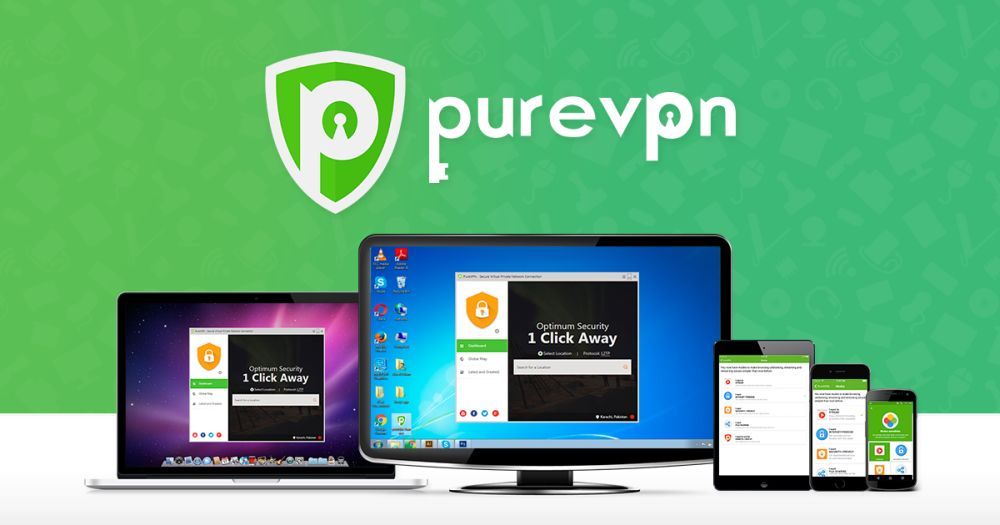
PureVPN sadece çevrimiçi gizlilikten fazlasını sunarve veri şifreleme. Cihazlarınızı çeşitli tehlikelerden koruyabilen hepsi bir arada güvenlik paketi. Yazılımının çoğu sürümü, tümü tek bir pakette bulunan antivirüs koruması, kötü amaçlı yazılım kalkanları, uygulama engelleme özellikleri ve hatta DNS web sitesi filtrelemesiyle birlikte gelir. Yalnızca bir uygulamayı yükleyin; güvenlikle ilgili endişeleri olan Kodi kullanıcıları için mükemmel bir çözüm olan tüm çevrimiçi güvenlik gereksinimleriniz karşılanacaktır.
PureVPN ayrıca üzerinde bir sıfır günlüğü politikası sağlartüm trafik, bir otomatik kapatma anahtarı, tüm veriler üzerinde katı 256 bit AES şifrelemesi ve DNS sızıntısı koruma özellikleri. Bunlar, 141 farklı ülkede şirketin kendine ait 750 sunucuya sahip ağında iyi çalışır ve hızlı, güvenli ve güvenli bağlantılar için tonlarca seçenek sunar.
Kaydol ve Abone Ol

PureVPN aboneliğinde en iyi fırsatları bulabileceğiniz özel PureVPN fırsatları sayfamızı ziyaret etmek için yukarıdaki bağlantıları izleyin. İlk önce ihtiyacın olacak bir plan seç. İki yıllık anlaşma seçeneği daha fazla para kazandırıyor, ancakİsterseniz, bir ay veya bir yıllık planla da gidebilirsiniz. Her iki şekilde de, PureVPN 15 günlük para iade garantisi sunar, böylece güvenle yapabilirsiniz.
Bir plan seçin, ardından ödemelere gidinBölüm. PureVPN bir kredi kartı, PayPal, Alipay, bitcoin gibi kripto para birimleri ve bir dizi PaymentWall satıcısıyla ödeme yapmanıza izin verir. En uygun seçeneği seçin, hesap ayrıntılarını doldurun ve ödeme işlemini tamamlamak.
VPN Uygulamasını Alma

Hesabınız hazır olduğunda, hesabınızı alma zamanıPureVPN uygulamasını indirin ve yükleyin. PureVPN’in indirme sayfasına gidin ve işletim sistemi simgenizi seçin. Oturum açmaya ve indirme bağlantılarını kullanıma hazır hale getirmek için ayrı bir sayfaya yönlendirileceksiniz. Dosyayı al ve uygun bir yere kaydedin, sonra uygulamayı başlat.
PureVPN’in uygulaması için yükleme işlemiplatformunuza bağlı olarak değişir. Mac, Windows ve Linux için, yazılım dosyasını alıp başka bir programda yaptığınız gibi kurmanız yeterlidir. Diğer cihazlar ve platformlar için, işler sadece farklı bir dokunuş. Kısa talimatların yanı sıra en yaygın kurulum yerleri aşağıdadır.
- iPhone - Diğer herhangi bir uygulamadaki gibi PureVPN’in uygulama mağazası bağlantılarını kullanarak yükleyin.
- iPad - PureVPN uygulama mağazası bağlantısını normal şekilde kullanarak kurun.
- Android - PureVPN’in Google Play pazar bağlantısını kullanın ve kurun.
- Ateş Çubuğu ve Ateş TV - PureVPN'i Fire TV'ye yüklemek için eksiksiz kılavuzumuza bakın.
- Krom - Uzantıyı, Chrome Uzantıları pazarına yönlendiren PureVPN’in bağlantısıyla yükleyin.
- Firefox - PureVPN bağlantısı sizi normal şekilde kurabileceğiniz Firefox eklenti pazarına gönderecektir.
PureVPN Chrome veya Firefox eklentisini kullanmanın Kodi'yi korumayacağını unutmayın. Yalnızca tarayıcınızı değil, tüm cihazınızı korumak için masaüstü veya mobil uygulamaları edinmeniz gerekir.
PureVPN'i Windows'a yükleyin
Aşağıdaki adımlar Windows kullanıcılarına yöneliktir, ancakMac ve Linux için hemen hemen aynı şekilde çalışacaklar. Akıllı telefonlar dahil diğer platformlara ve cihazlara kurulum için yukarıdaki kurşun noktalarına bakın.
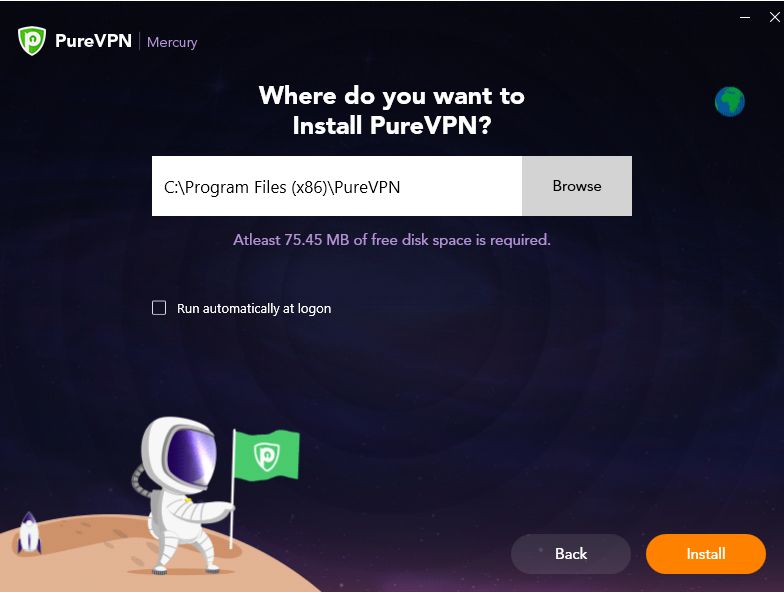
Uygulama indirildikten sonra adlı dosyayı başlatın. purevpn_setup.exe Yükleyiciyi başlatmak için İlk önce bir anlaşma sayfası göreceksiniz. Turuncu tıklayın Katılıyorum devam etmek için alttaki buton. Sonraki, bir kurulum yeri seçin. Varsayılan ayar çoğu kullanıcı için uygun olacaktır. Ayrıca “Oturum açıldığında otomatik olarak çalıştır”Her zaman servis tarafından korunmanızı sağlamak için Turuncu tıklayın Yüklemek Hazır olduğunuzda düğmesine basın.
Yükleme işlemi bir dakika sürecek veyatamamlamak için iki tane. Bu süre zarfında, PureVPN sisteminizi VPN erişimi için hazırlar, gerekli ek yazılımı indirir ve güvenli bir bağlantıya tek tıklamayla erişebilmeniz için her şeyi yükler.
Kurulum tamamlandığında, giriş ekranı ile karşılaşacaksınız. Tıkla Oturum aç altındaki düğme, sonra PureVPN kullanıcı adınızı ve şifrenizi girin Aşağıdaki boşlukta. Kullanıcı adının hesap e-postanızdan farklı olduğunu unutmayın. PureVPN kullanıcılarına “purevpn0c367984” gibi etiketler verilir. Kayıt olduktan sonra size aktif bir kullanıcı adı veren bir e-posta almanız gerekir.
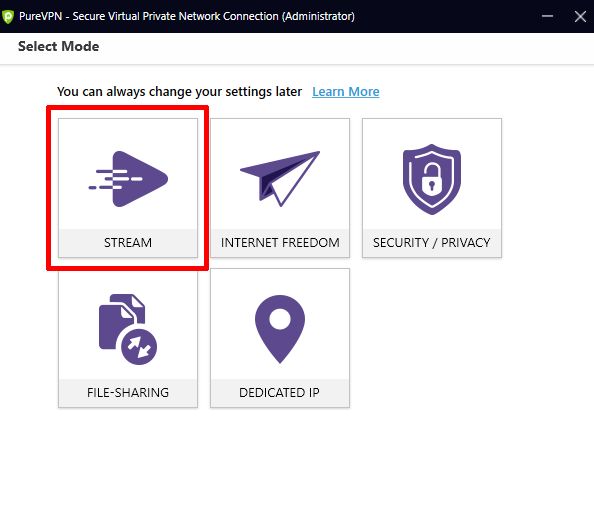
oturum aç ve PureVPN’in ana ekranını göreceksiniz. Beş ana simge, VPN deneyiminizi daha fazla güvenlik, daha yüksek hız veya daha fazla gizlilik özelliği ile özelleştirmek için tasarlanmıştır. Kodi ile kullanmak için PureVPN'i kurduğumuzdan, Akış seçeneği. Simgesine tıklayın, PureVPN sizi sunucu seçim ekranına götürecektir.
Şimdi yapmanız gereken tek şey bağlanmak için hızlı bir sunucu seçmektir. Kodi bölge içermediğinden, sunucunuzun nerede olduğu önemli değildir. En hızlı sunucu konumunu seçin Listede (genellikle en üstte) öğesine tıklayın, ardından PureVPN sizi hemen bağlar.
PureVPN'i Kodi ile Kullanma
Artık PureVPN'i kurdunuz veotomatik olarak başlatmak, Kodi'nin sağlayabileceği tüm özelliklerin ve eklentilerin tadını çıkarmaya hazırsınız. Kodi'yi her başlatışınızda, PureVPN'in etkin ve arka planda bağlı olduğundan emin olmak için iki kez kontrol etmeniz yeterlidir. Öyleyse, başka bir şey yapmak zorunda değilsiniz, gitmeye hazırsınız!
PureVPN Eklentisini Kodi'ye Kur
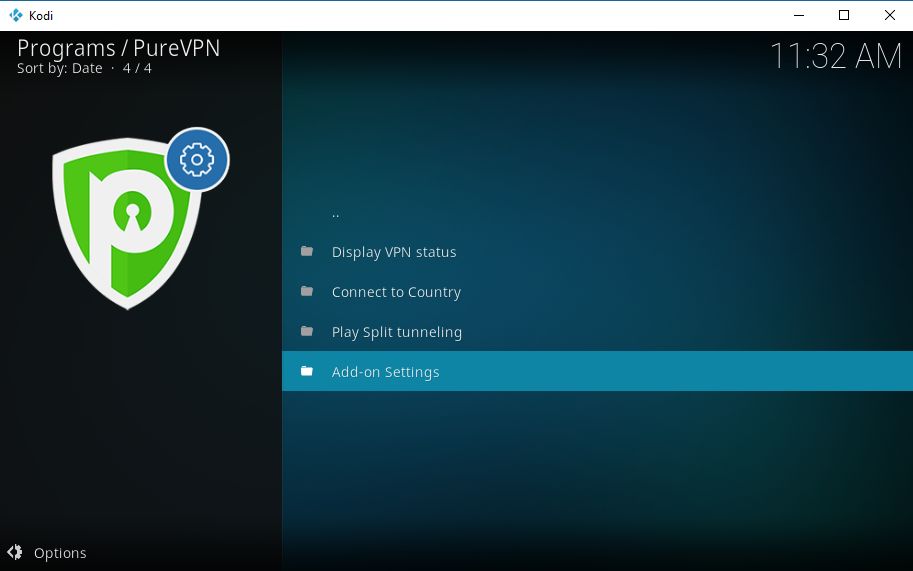
PureVPN aslında resmi bir eklenti sunuyorözellikle Kodi için. PureVPN deposunu ve tamamlayıcı eklentiyi yükleyerek, Kodi'den ayrılmadan VPN’in özelliklerine doğrudan erişebilirsiniz. Akışların güvende olacak ve kimliğin güvende!
- Sahip olduğundan emin ol Kodi yüklü sisteminizde.
- Yukarıdaki talimatları izleyin. PureVPN ile kayıt olun.
- PureVPN’in Kodi bilgi deposu sayfasını ve zip dosyasını indir.
- Kodi'yi başlat ve Eklentileri tıklayın gezinti çubuğundan
- Seç açık kutu simgesi tepede.
- seçmek Zip dosyasından yükle.
- PureVPN deposunu kaydettiğiniz yere gidin ve yükleyin. Bunun gibi bir şeye benzemeli: service.purevpn.monitor-1.6.1.zip
- Yükleme tamamlandığında, PureVPN'i başlatın Eklentilerden> Program eklentileri
- Seçin ayarlar seçenek ve PureVPN kullanıcı adınızı ve şifrenizi girin.
- Monitör sekmesinin altında, eklenti otomatik olarak bağlanacak şekilde PureVPN’e Kodi’yi her başlattığınızda
- (İsteğe bağlı) Bölünmüş tünel sekmesi aracılığıyla VPN korumasının dışında bırakılacak eklentileri ayarlayın.
- Tamam'ı tıklayın. değişikliklerinizi kaydedin. PureVPN eklentisi artık her izlediğinizde Kodi akışlarınızı güvende tutar.
Kodi için PureVPN eklentisi basittir, ancakişi halleder. Büyük bir avantaj, hizmeti Kodi ile kullanmak için PureVPN uygulamasını kurmak zorunda kalmamanızdır; bu, kaynak sınırlı cihazlarda film izlemek için idealdir. Dezavantajı, tüm bilgisayarınızı korumayacağı, sadece Kodi'nin kendisi. Ayrıca aşağıdaki VPN Yöneticisi eklentisi kadar güçlü değil.
Kodi Eklenti VPN Yöneticisi
Bazen varsayılan işletim sistemikurulum yeterli değil. Belki VPN'inizi Kodi’nin düzenlenmiş arayüzünü terk etmeden kontrol etmek istiyorsunuz. Veya belki de, varsayılan uygulama yazılımı ile iyi çalışmayan başka bir cihazda PureVPN'den yararlanmak istiyorsunuz. Her iki durumda da Zomboided'den VPN Yöneticisi eklentisi gitmenin yolu bu. PureVPN'in şaşırtıcı şifreleme ve gizlilik özellikleri ile sisteminizin geri kalanını güvende tutarken VPN'inizi Kodi'den kontrol etmenizi sağlar.
Neden VPN Yöneticisini Kullanmalı?
PureVPN'i arka planda çalıştırmak, hepsini şifreler.İstisna olmadan cihazınızdan çıkan veriler. Bu genellikle iyi bir fikirdir, özellikle de Kodi kullanıyorsanız. Bununla birlikte, birçok resmi Kodi eklentisi VPN olmadan kullanmak için tamamen güvenlidir. Bu durumlarda, VPN şifrelemesi olmadan göndermek isteyebilirsiniz, böylece bağlantıyı kesmek zorunda kalmadan daha kaliteli video elde edebilirsiniz.
VPN Manager'ın devreye girdiği yer burasıdır. Avantajlarından biri, VPN'iniz üzerinden hangi eklentilerin gönderileceğini kontrol etme yeteneğidir ve VPN'in arkasından çalışmayan bazı uzantıları gidermenizi sağlar. VPN Manager ile hangi eklentileri koruyacağınızı ve hangilerinin dokunulmayacağına izin vermeyi belirleyebilirsiniz, böylece Kodi'yi uzun vadede kullanımı daha kolay hale getirir.
VPN Manager'ın bir diğer avantajı da kolaylığıerişim. OpenElec veya LibreElec işletim sistemlerini kullanıyorsanız veya VPN'iniz yalnızca Kodi etkinken çalışmasını istiyorsanız, Zomboided VPN Manager'ı ayarlamak bunu başarmanın harika bir yoludur. Eklentilerinizi, VPN programının kendisiyle karıştırmadan her zaman güvende tutmak için otomatik olarak VPN eylemlerini kontrol eder.
Yine de yapmanız gerektiğine dikkat etmek önemlidir.PureVPN'i VPN Manager ile kullanmak için yukarıdaki talimatları kullanarak kurun. Eklenti, VPN yazılımının yerini almaz veya kendi başına VPN koruması sağlamaz, yalnızca manuel müdahaleniz olmadan bağlantıyı yönetir.
VPN Yöneticisi Nasıl Kurulur?
VPN Yöneticisi Zomboided'de paketlenmiştirdeposu. Teknik olarak üçüncü bir taraf “resmi olmayan” bir eklentidir, ancak korsan içeriğe erişebilecek hiçbir akış kaynağı içermediğinden tamamen güvenli ve yasaldır. Depo iki araçla geliyor: OpenVPN için VPN Yöneticisi, ve Zomboided Araçları. İlkini yüklüyoruz.
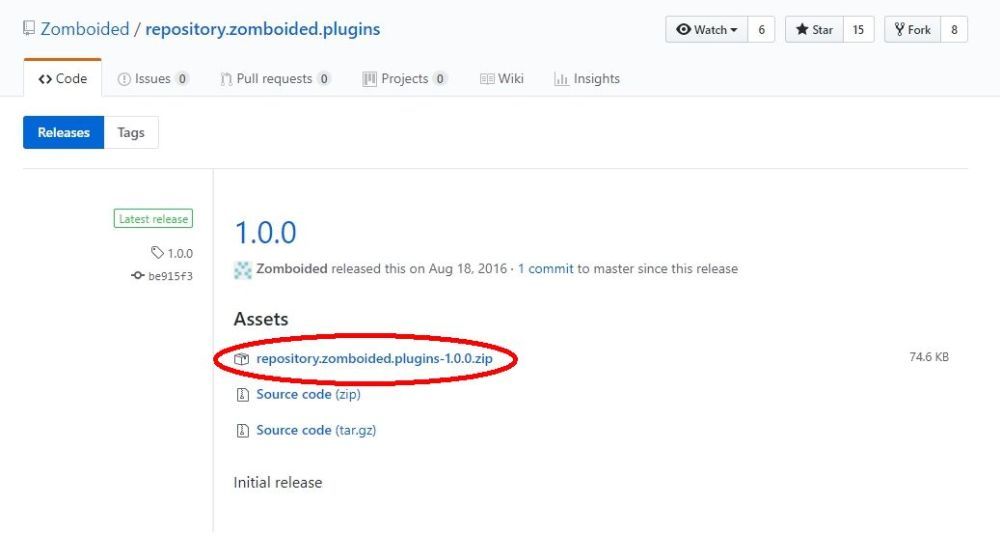
Zomboided repo sayfasını ziyaret ederek başlayın ve En son sürümü indirerek. Repository.zomboided.plugins - #. #. #. Zip olarak işaretlenmiş olan en yeni dosyaya tıklayın, indirme başlayacaktır.
Kodi'yi başlatın ve ana menüye gidin. seçmek Eklentiler önce, sonra açık kutu simgesi soldaki küçük gezinti menüsünün üst kısmında. Ardından, seçin Zip'den yükle daha sonra yukarıda indirdiğiniz havuza gidin. Kodi, orijinal zip'i silmek için gerekli dosyaları kopyalayarak sisteme ekler.
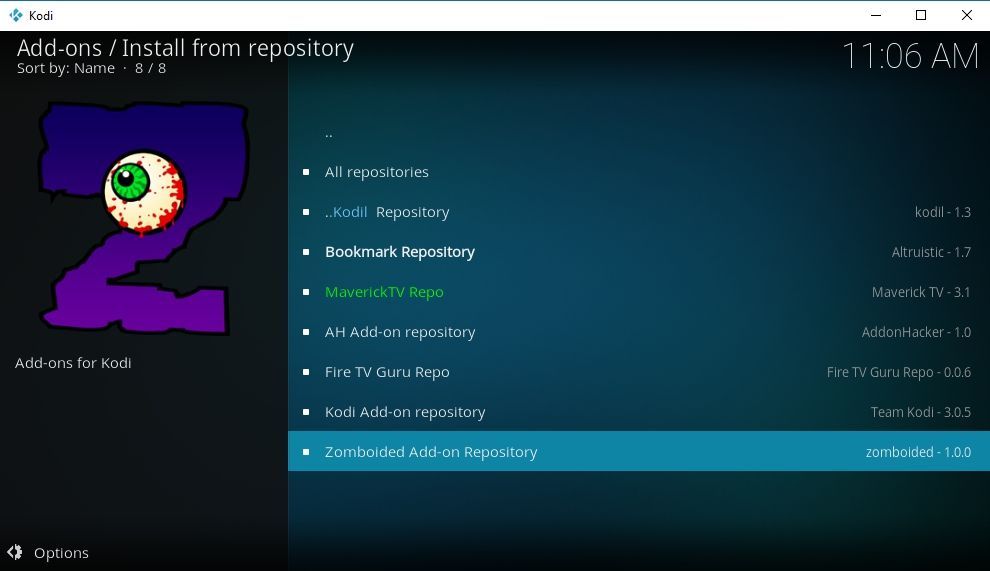
Aç kutusuna geri dön Depodan yükle. bulmak Zomboided Listede (altta olmalı), seçip Servisler klasörünü seçin. Görmelisin OpenVPN için VPN Yöneticisi tepede. Seç ve sonra seç Yüklemek Sağ alt kısımdaki düğme. Kodi eklentiyi hemen yükleyecek.
VPN Yöneticisi gitmeye hazır olduğunda erişebilirsinizProgram Eklentileri altındaki ana Eklentiler menüsünden. Ayarların başlatılması, ayarların değiştirilmesi, eklenti filtrelemenin duraklatılması ve mevcut VPN durumunun gösterilmesi dahil olmak üzere seçim yapabileceğiniz birkaç seçenek sunar.
Zomboided VPN Manager'ı Kurma
VPN Yöneticisi yüklendikten sonra, Kodi eklentileri bölümü ve başlat. OpenVPN'i henüz kurmadıysanız, indirmenizi isteyen bir pencere açılacaktır. Program güvenli ve ücretsizdir, aşağıdaki URL'yi ziyaret edin ve sisteminiz için dosyayı indirin:
- https://openvpn.net/index.php/open-source/downloads.html
OpenVPN ve PureVPN kuruluyken, VPN Yöneticisini kurmaya hazırsınız. Sihirbazı çalıştır Tüm istem boyunca yönlendirilecek olan ilk bilgi isteminden veya aşağıdaki paragraflardaki el ile verilen talimatları kullanın.

İlk önce, aç VPN Yöneticisi ayarları ekranı ve en üstte PureVPN'i seçin. Sonraki, VPN’nizin ayrıntılarını girinkullanıcı adı ve şifre dahil Zomboided'in seninle ilgileneceği için, bu bölümdeki ayrıntıların geri kalanını yalnız bırakmak sorun değil.
Monitör sekmesinin altında, nasılZomboided, VPN bağlantısını yönetir. Ayarların çoğu açık olacak, böylece onları da yalnız bırakabilirsiniz. Bu listenin en altına atlamak ve aşağıdaki seçeneği “olarak ayarlamak iyi bir fikirdir.aktif“. Bu, her bağlanışınızda VPN'iniz hakkındaki bilgileri görmenizi sağlar ve akışlarınızın güvende tutulması için uygun bir hatırlatma görevi görür:
- IP, konum ve Servis Sağlayıcı'yı VPN döngüsü bildiriminde görüntüleyin (sağa geçiş)
Şimdi altında özel seçenekleri belirleyebilirsiniz. Eklenti Filtresi kategori. Örneğin, VPN’lerle çalışmayan bir eklenti kullanıyorsanız, örneğin bunları PureVPN tarafından göz ardı edilmesini hızlı bir şekilde belirleyebilirsiniz. Ayrıca, filtreleme listesini de tersine çevirebilirsiniz, böylece yalnızca önceki seçeneklerden daha az güvenli olsa da, yalnızca VPN koruması gerektiren eklentileri belirleyebilirsiniz.
Bu ayarlar ekranının son bölümleriayrıca atlanabilir. Artık Tamam'ı tıklatıp VPN Yöneticisi'ni kullanmaya başlayabilirsiniz. Eklenti, Kodi'ye her başladığınızda bağlantınızla otomatik olarak ilgilenecektir. Yalnızca PureVPN hesabınızı iyi durumda tuttuğunuzdan ve uygulamayı yeniden başlattığınızda uygulamayı başlattığınızdan emin olun, ardından istediğiniz kadar Kodi'nin keyfini çıkarabilirsiniz.
Sonuç
PureVPN en hızlı ve en hızlıherhangi bir cihaz için tam özellikli VPN Kodi ile kullanmak, içerik akışı sağlamanıza ve eklentilere tam gizlilik içinde erişebilmenizi sağladığından mükemmel bir eşleştirmedir. ISS'yi azaltma ya da devlet casusluğu programları hakkında endişelenmenize gerek yok, sizi eğlendirecek sonsuz miktarda ücretsiz film ve TV şovu.
Kurulum seçeneklerimiz Kodi akışlarınızı korumanıza yardımcı oldu mu? Aşağıdaki yorumlarda işlem sırasında herhangi bir sorun yaşarsanız bize bildirin!













Yorumlar